从 Windows 10 打印时,你是否面临蓝屏死机 (BSoD) 错误: Apc_Index_Mismatch?
如何修复Apc_Index_Mismatch?以下是修复 Apc_Index_Mismatch错误的方法。
什么是 Apc_Index_Mismatch 问题?
3 月份推出的 Windows 10 累积更新给一些用户带来了严重的问题。最近有消息称,Windows 用户在更新 Windows 10 后开始遇到 Apc_Index_Mismatch,错误。此错误通常表示来自 Realtek 和 Nvidia 的不兼容设备驱动程序正在 Windows 上运行。
除了这个蓝屏错误,打印文档时也会出现问题。这是发生由于涉及到三月累积更新一些问题KB5000802 的20H2的版本,2004年,和β版本21H1。不仅如此,该问题还会影响安装KB5000808后运行 1909 版的用户 以及运行旧版 Windows 10(包括 1809 和 1803)的用户。
幸运的是,有多种方法可以修复停止代码 0x00000001 或 Apc_Index_Mismatch 错误。
在本故障排除指南中,我们将详细讨论Apc_Index_Mismatch错误的解决办法。
目录
- 什么是 Apc_Index_Mismatch 问题?
- 附加提示
- 修复常见 Windows 错误的最简单方法。
- APC 不匹配错误的原因
- 修复 1 – 将 Windows 更新到 KB5001567
- 如何知道你使用的 Windows 版本?
- 修复 2 – 更新 Realtek 高清驱动程序
- 修复 3 - 运行系统文件检查器
- 修复 4 – 禁用 Realtek 高清音频管理器
- 修复 5 – 卸载 DisplayLink 驱动程序
附加提示
修复常见 Windows 错误的最简单方法。
大多数 Windows 错误是由垃圾文件、临时文件、无效的注册表项、恶意软件感染等引起的。如果你正在寻找一种自动方式来保持系统优化和整洁,请尝试高级 PC 清理。
这款 PC 优化工具可立即修复无效的注册表项、卸载应用程序、管理启动项、清除恶意软件感染、删除旧下载以及执行更多操作。
要使用它,请按照以下步骤操作:
1. 下载并安装 Advanced PC Cleanup
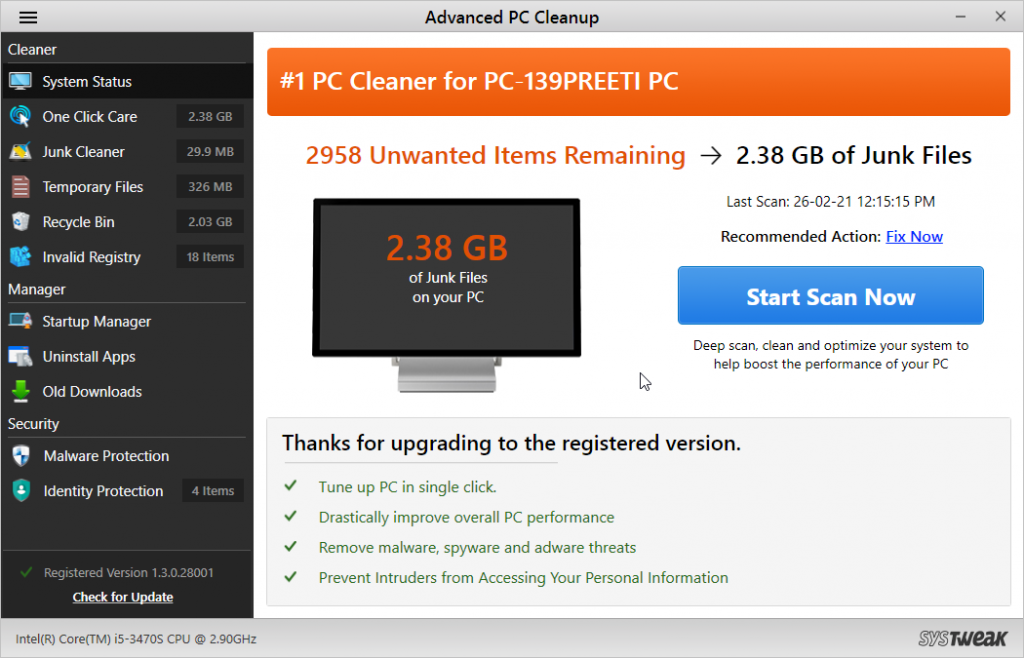
2. 运行最好的 PC 优化工具,然后单击立即开始扫描。
3. 等待扫描完成。
4. 完成后,单击立即清理以调整你的 Window 系统。
5. 现在尝试使用 Windows 系统应该不会遇到任何问题。
事实核查:
Microsoft 知道蓝屏死机和打印错误。但该公司表示该错误不会影响所有打印机,只有 3 个打印机驱动程序的一个子集受到影响,并发布了临时解决方法来修复它。此外,该公司还发布了一段视频,供不知道打印机是否受到影响的用户使用。
APC 不匹配错误的原因
除了硬件问题,当你将网络摄像头与 Skype 一起使用时,可能会触发 APC 索引不匹配。玩视频游戏或执行消耗大量 PC 资源的活动。
在 Windows 10 上修复停止代码 Apc_Index_Mismatch 的最佳方法
修复 1 – 将 Windows 更新到 KB5001567
Apc_Index_Mismatch错误的解决办法:如果你尚未更新 Windows,Microsoft 建议你下载并安装 3 月 15 日推出的 Windows 可选更新。要检查可选更新是否适用于你的设备,请按照以下步骤操作:
按 Windows + I 打开 Windows 设置
1. 单击更新和安全 > Windows 更新 > 检查更新
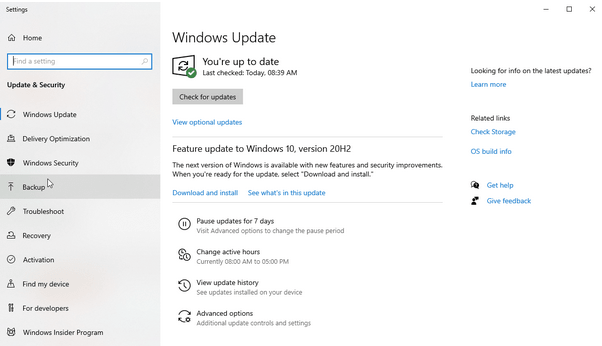
2. 等待 Windows 检查可用更新。要获得最新更新,你需要在线。
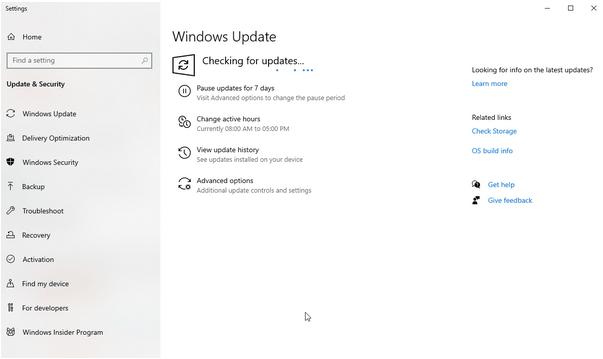
3. 在可选质量下,你将看到可用更新。要获得它,请单击下载并安装。
4. 安装后,重新启动系统以应用 Windows 更新。
现在尝试尝试打印文档,你可能不会遇到 Apc_Index_Mismatch 错误。
如果更新不可用,你可以单击此处手动下载 KB500157 。
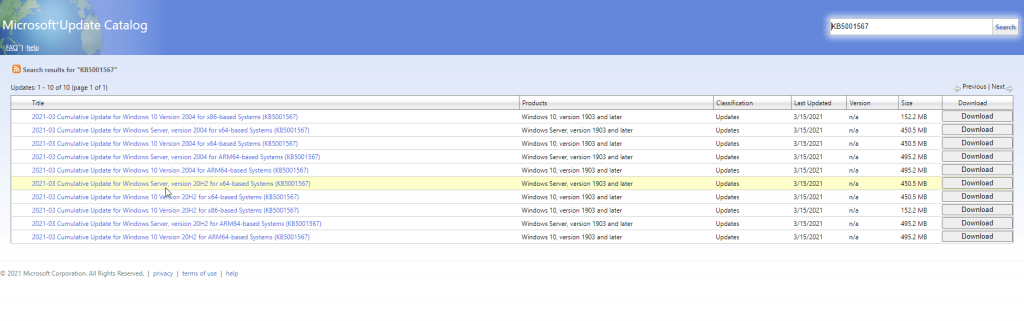
手动下载更新时,请确保下载适用于你所使用的 Windows 版本的修复程序。
如何知道你使用的 Windows 版本?
要了解你正在运行的 Windows 10 版本,请按照以下步骤操作:
- 在 Windows 搜索栏中,键入系统信息
- 这将打开一个新窗口。
- 在这里,你将获得所有与系统相关的信息,这些信息将有助于为你的系统下载正确的更新。
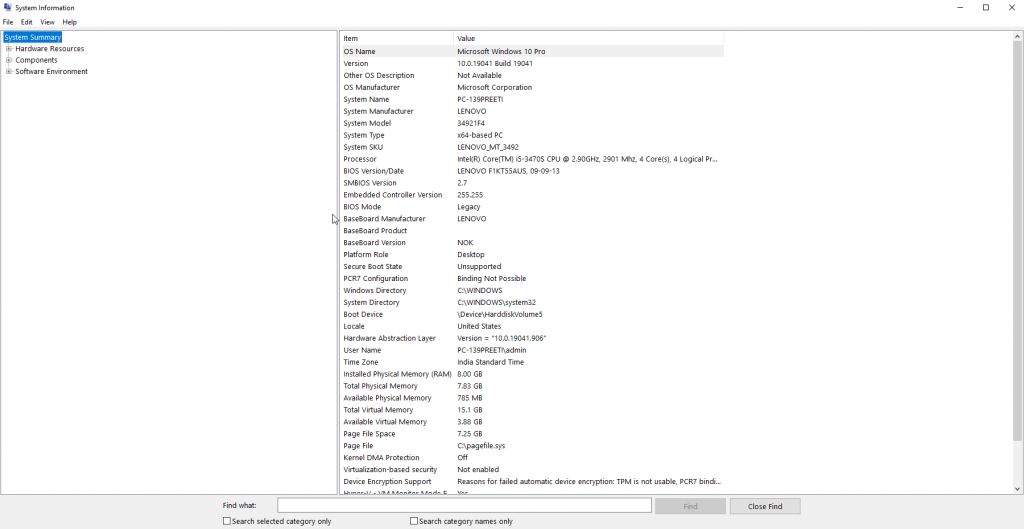
事实核查:
从某些应用程序接收打印命令时,受更新影响的设备会出现意外行为。这包括打印空白页/标签、缺失或纯色图形以及格式问题。
修复 2 – 更新 Realtek 高清驱动程序
如何修复Apc_Index_Mismatch?过时和损坏的 Realtek 高清晰度音频驱动程序也可能导致 APC 索引不匹配错误。为防止出现 BSOD 停止代码 0x00000001,建议重新安装或更新 Realtek 驱动程序。
这可以手动和自动完成。前者既费时又涉及风险,后者可以使用 Smart Driver Care(最好的驱动程序更新实用程序)毫无问题地完成。
要了解如何手动更新驱动程序,请单击此处。
但是,要使用专业驱动程序更新程序 - Smart Driver Care 更新驱动程序,请按照以下步骤操作:
1.下载并安装Smart Driver Care
2. 启动并运行驱动程序更新程序以扫描系统是否有过时的驱动器。
3. 单击立即开始扫描并等待扫描完成。
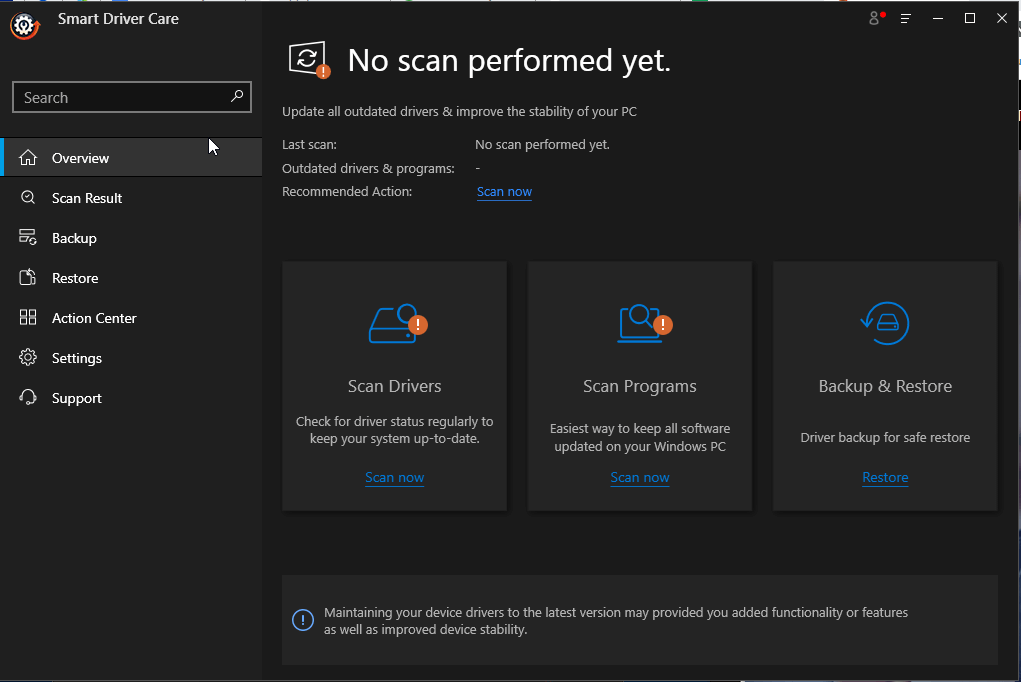
4. 扫描完成后,你将获得一份过时的驱动程序列表。单击 Realtek 音频驱动程序旁边的更新驱动程序并更新它。但是,如果你想一次更新所有过时的驱动程序,你可以单击全部更新。请记住这一点,你需要配备 60 天退款保证的 Smart Driver Care 专业版。
如果你可以使用免费版本,请记住你必须通过单击每个损坏的驱动程序旁边的更新驱动程序来单独更新每个驱动程序。
5. 更新驱动后重启系统。
6. 现在不再使用系统,你应该面临 Apc_Index_Mismatch 错误。
修复 3 - 运行系统文件检查器
- 打开提升的命令提示符
- 输入 sfc /scannow > 回车
- 允许扫描检查系统是否有损坏的系统文件。
- 重新启动系统,Apc_Index_Mismatch 错误现在应该消失了。
修复 4 – 禁用 Realtek 高清音频管理器
如何修复Apc_Index_Mismatch?如果由于 Apc_Index_Mismatch 错误导致无法正常打开 Windows,请尝试以安全模式运行系统。要了解如何做到这一点,请阅读如何以安全模式启动 Windows。
进入安全模式后,禁用 Realtek HD Audio Manager。为此,请按照以下步骤操作:
1.按Ctrl+Shift+Esc打开任务管理器
2. 单击启动选项卡
3. 你现在将获得启动应用程序列表。查找 Realtek HD Audio Manager > 右键单击 > 禁用。
[注意]注意:如果 Realtek 不在列表中,请禁用所有应用程序。这将有助于确定罪魁祸首。[/Note]
4. 退出任务管理器 < 重启电脑。
现在应该修复 Apc_Index_Mismatch ntoskrnl.exe 错误。
修复 5 – 卸载 DisplayLink 驱动程序
Apc_Index_Mismatch错误的解决办法:DisplayLink 在你处理附加显示器时很有用。但是 DisplayLink 和 Windows 10 存在一定的兼容性问题。因此,如果你遇到 apc_index_mismatch 错误,建议将其卸载。
- 在 Windows 搜索栏中键入控制面板
- 查找程序和功能 > 搜索 DisplayLink Core 软件 > 选择它 > 卸载。
- 重新启动系统。
除此之外,你还可以运行DisplayLink Installation Cleaner。使用此清理器将删除 DisplayLink 驱动程序的所有痕迹,并且应修复 apc_index_mismatch 错误。
修复 6 – 卸载不需要的软件
如何修复Apc_Index_Mismatch?LogMeIn 等远程桌面应用程序可能会导致停止代码 apc_index_mismatch,因此建议删除此类程序。
这可以通过程序和功能 > 添加或删除程序来完成。
但是,如果你正在寻找一种简单的方法,请尝试使用 Advanced PC Cleanup 并卸载不需要的应用程序而不留下任何痕迹。为此,请按照以下步骤操作:
1. 下载并安装 Advanced PC Cleanup
2. 运行多合一系统调整工具,然后单击左侧窗格中的卸载应用程序。
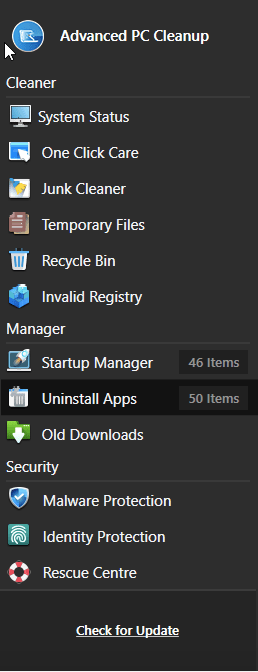
3. 等待扫描完成。
4. 查找你不使用的不需要的应用程序,然后单击每个应用程序旁边的垃圾箱。
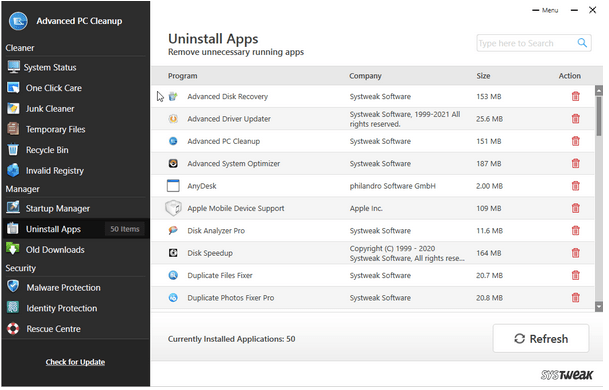
5. 这样你就可以卸载不需要的应用程序并摆脱 apc_index_mismatch 错误。
要了解有关最佳卸载程序的更多信息,请阅读我们之前的帖子。
Apc_Index_Mismatch错误的解决办法总结
就是这样,你可以立即使用上面解释的步骤修复 APC 索引不匹配 BSOD 错误。除此之外,要保持驱动程序更新,请尝试使用最好的驱动程序更新工具 Smart Driver Care。此外,你可以尝试使用 Advanced PC Cleanup 来优化系统。这将有助于保持系统整洁并修复所有常见的 Windows 错误。

